Khi sử dụng Droid4X giả lập Android trên máy tính thì bạn có thể thiết lập những phím tắt thay vì sử dụng chuột như bình thường. Bài viết sau Taimienphi sẽ hướng dẫn các bạn cách đặt phím tắt trên màn hình Droid4X nhé, hãy tham khảo cùng chúng tôi.
Ở bài viết trước chúng tôi có hướng dẫn các bạn cách kết nối Droid4x với điện thoại Android rồi thì ở bài viết này chúng tôi sẽ tiếp tục hướng dẫn các bạn cách cài đặt phím tắt trên màn hình Droid4X cho ứng dụng, game Android nhé.
Cài đặt phím tắt trên màn hình Droid4X cho ứng dụng, game Android
Yêu cầu: Máy tính đã cài đặt Droid 4X (Nếu chưa cài, bạn tham khảo Cách cài Droid4X)
Bước 1: Khởi động Droid4X trên máy tính, tại màn hình chính bạn click vào biểu tượng bàn phím (Keys Simutaion)
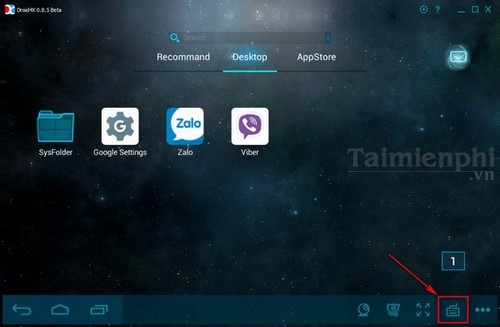
Bước 2: Tại đây bạn xác định ứng dụng cần đặt phím tắt để chạy thay vì sử dụng chuột. Ở đây chúng tôi sẽ minh họa đặt phím tắt cho ứng dụng Viber để mỗi khi mở Viber bạn chỉ cần gõ phím tắt trên bàn phím là có thể khởi động được ứng dụng.
Bạn click chuột vào ứng dụng (Viber) sau đó nhập phím tắt cần đặt (ở đây tôi đặt phím T) sau đó click nút Save để lưu lại
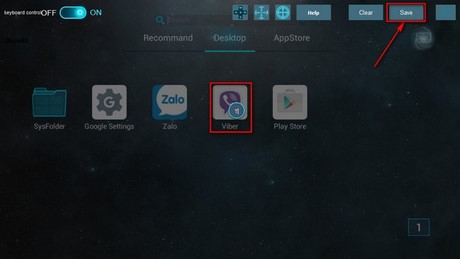
https://thuthuat.taimienphi.vn/cai-dat-phim-tat-tren-man-hinh-droid4x-cho-ung-dung-game-android-5202n.aspx
Sau khi thực hiện xong bạn nhớ kiểm tra lại bằng cách từ màn hình chính, bạn nhấn phím T trên bàn phím thì ngay lập tức ứng dụng Viber sẽ được khởi động lên cho bạn. Và thực hiện một cách tương tự bạn có thể đặt phím tắt cho bất kỳ ứng dụng nào đã cài đặt trên Droid4X thay vì sử dụng chuột. Ngoài ra bạn cũng có thể tham khảo thêm Cài zalo trên Droid4X để bắt đầu chat và trò chuyện trên mạng xã hội thú vị này